钉钉便签给待办事项设置日程提醒的方法
时间:2024-03-27 09:52:54作者:极光下载站人气:20
很多小伙伴在使用钉钉软件中的便签进行待办事项记录时,为了避免自己遗忘待办事项的处理,都会选择给代办事项添加上日程提醒。有的小伙伴不知道该在哪里找到添加日程提醒工具,其实很简单,我们只需要在钉钉的便签页面中找到待办事项便签,进入该便签编辑页面,接着点击待办事项,然后在待办事项右侧就能看到“添加日程提醒”图标了,点击该图标,最后在下拉列表中选择好提醒时间,再点击确定选项即可。有的小伙伴可能不清楚具体的操作方法,接下来小编就来和大家分享一下钉钉便签给待办事项设置日程提醒的方法。
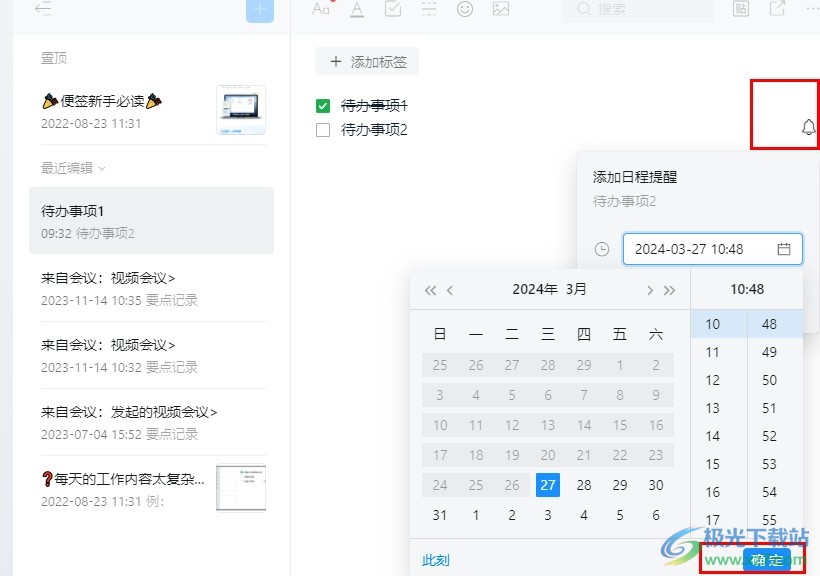
方法步骤
1、第一步,我们点击打开电脑中的钉钉软件,然后在钉钉中先点击打开页面最下方的“更多”选项
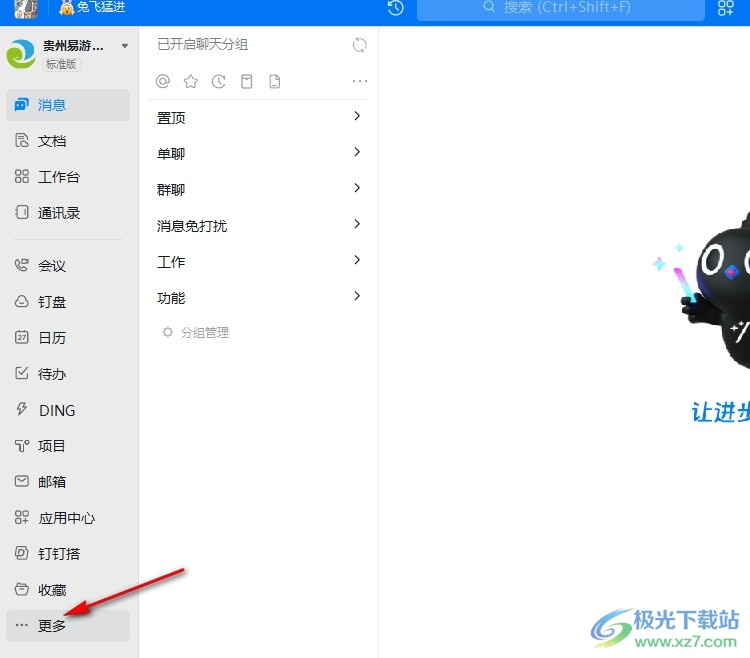
2、第二步,在“更多”选项的子菜单列表中,我们找到“便签”选项,点击打开“便签”选项
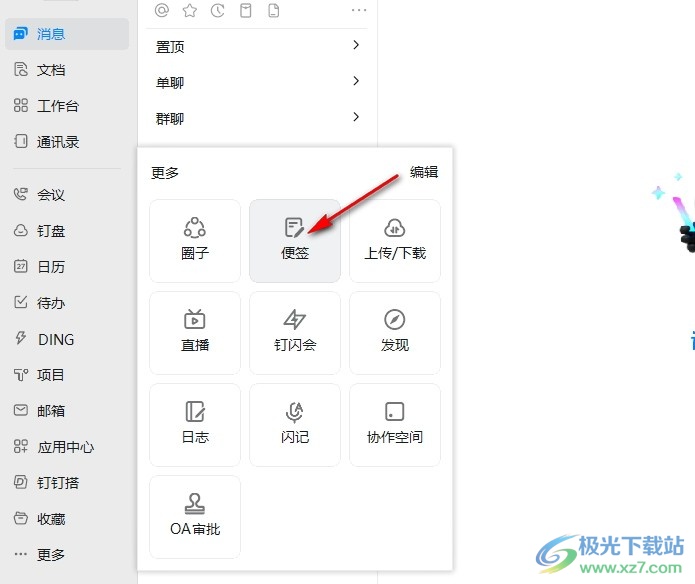
3、第三步,打开便签选项之后,我们再在便签页面中找到有待办事项的便签,进入该便签编辑页面
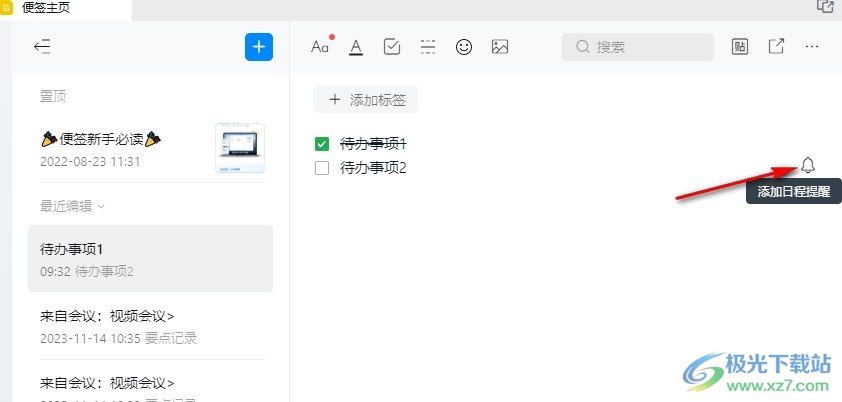
4、第四步,接着我们在待办事项的便签编辑页面中点击事项右侧的铃铛图标,也就是添加日程提醒选项
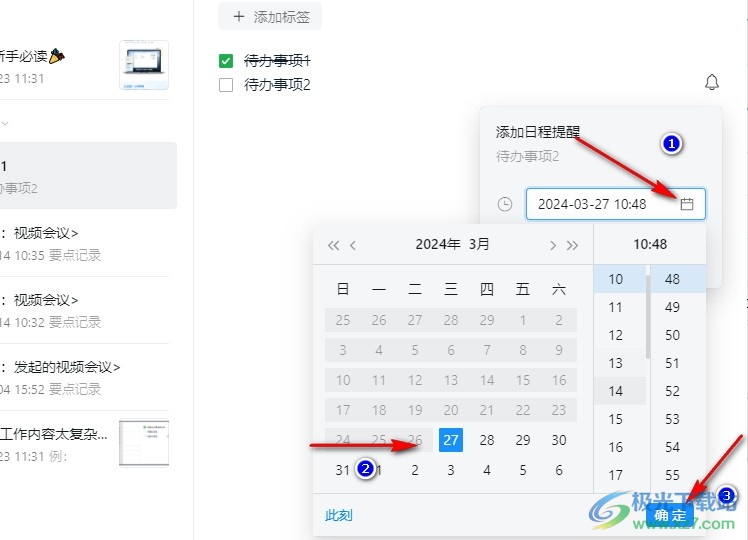
5、第五步,在添加日程提醒的下拉列表中,我们先点击日历图标,然后选择好日期和时间,最后点击确定选项即可
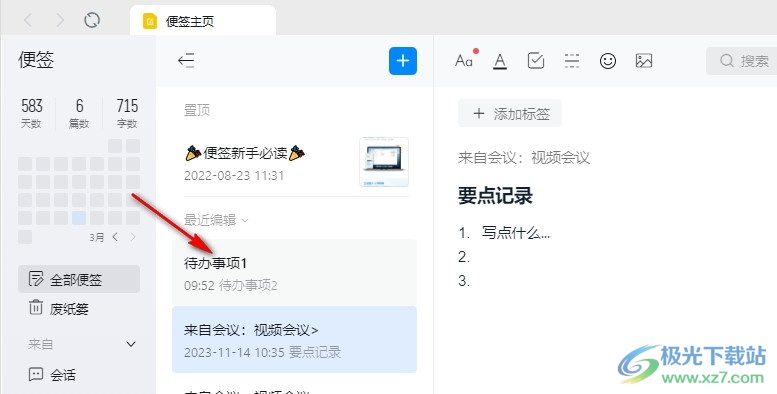
以上就是小编整理总结出的关于钉钉便签给待办事项设置日程提醒的方法,我们进入钉钉的便签页面,然后打开待办事项所在便签,接着在便签编辑页面中打开添加日程提醒选项,最后在下拉列表中选择好提醒日期和时间,再点击确定选项即可,感兴趣的小伙伴快去试试吧。
相关推荐
相关下载
热门阅览
- 1百度网盘分享密码暴力破解方法,怎么破解百度网盘加密链接
- 2keyshot6破解安装步骤-keyshot6破解安装教程
- 3apktool手机版使用教程-apktool使用方法
- 4mac版steam怎么设置中文 steam mac版设置中文教程
- 5抖音推荐怎么设置页面?抖音推荐界面重新设置教程
- 6电脑怎么开启VT 如何开启VT的详细教程!
- 7掌上英雄联盟怎么注销账号?掌上英雄联盟怎么退出登录
- 8rar文件怎么打开?如何打开rar格式文件
- 9掌上wegame怎么查别人战绩?掌上wegame怎么看别人英雄联盟战绩
- 10qq邮箱格式怎么写?qq邮箱格式是什么样的以及注册英文邮箱的方法
- 11怎么安装会声会影x7?会声会影x7安装教程
- 12Word文档中轻松实现两行对齐?word文档两行文字怎么对齐?

网友评论